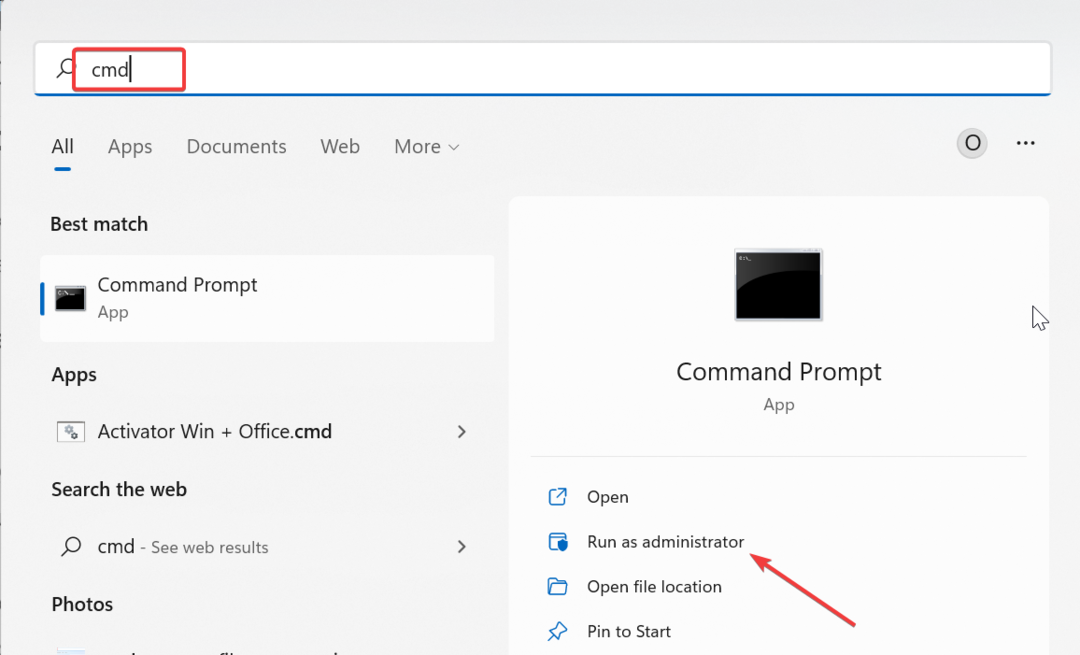- Τα Windows 11 διαθέτουν μια σειρά από λειτουργίες που απαιτούν περισσότερη μνήμη RAM για να λειτουργήσουν σωστά.
- Τα λειτουργικά συστήματα έχουν πολλά στοιχεία, τα οποία είναι υπεύθυνα για διάφορες υπηρεσίες, επομένως η χρήση και οι δραστηριότητές σας συμβάλλουν επίσης στην κατανάλωση RAM.
- Ευτυχώς, μπορείτε να τροποποιήσετε ορισμένες ρυθμίσεις για να βελτιστοποιήσετε την απόδοση του υπολογιστή σας ακόμη και με μόλις 4 GB RAM.

ΧΕΓΚΑΤΑΣΤΑΣΗ ΚΑΝΟΝΤΑΣ ΚΛΙΚ ΣΤΟ ΑΡΧΕΙΟ ΛΗΨΗΣ
Αυτό το λογισμικό θα επιδιορθώσει κοινά σφάλματα υπολογιστή, θα σας προστατεύσει από απώλεια αρχείων, κακόβουλο λογισμικό, αποτυχία υλικού και θα βελτιστοποιήσει τον υπολογιστή σας για μέγιστη απόδοση. Διορθώστε προβλήματα υπολογιστή και αφαιρέστε τους ιούς τώρα με 3 εύκολα βήματα:
- Κατεβάστε το Restoro PC Repair Tool που συνοδεύεται από πατενταρισμένες τεχνολογίες (διαθέσιμο δίπλωμα ευρεσιτεχνίας εδώ).
- Κάντε κλικ Εναρξη σάρωσης για να βρείτε ζητήματα των Windows που θα μπορούσαν να προκαλούν προβλήματα στον υπολογιστή.
- Κάντε κλικ Φτιάξ'τα όλα για να διορθώσετε ζητήματα που επηρεάζουν την ασφάλεια και την απόδοση του υπολογιστή σας
- Το Restoro έχει ληφθεί από 0 αναγνώστες αυτόν τον μήνα.
Τα Windows 11 καταναλώνουν περισσότερη μνήμη RAM; Πριν απαντήσουμε σε βάθος σε αυτήν την ερώτηση, θα πρέπει να σημειωθεί ότι η κατανάλωση RAM ενός λειτουργικού συστήματος εξαρτάται από πολλούς παράγοντες.
Ένας από αυτούς είναι η χρήση του: εάν ο υπολογιστής σας χρησιμοποιείται μόνο για περιήγηση στο Διαδίκτυο ή παρακολούθηση ταινιών, δεν θα χρειαστείτε τόσα πολλά. Ωστόσο, εάν οι δραστηριότητές σας απαιτούν RAM, θα πρέπει να εξετάσετε το ενδεχόμενο να εξοπλίσετε το σύστημά σας με περισσότερη μνήμη RAM.
Εάν έχετε έναν υπολογιστή που εκτελείται σε Windows 10 και τον έχετε ενημερώσει στην πιο πρόσφατη έκδοση των Windows 11, τότε μπορείτε να περιμένετε κάποιες αλλαγές.
Θα παρατηρήσετε ότι όλα φαίνονται πιο γρήγορα, μια νέα διεπαφή και θα δείτε μερικά νέα εικονίδια.
Μία από τις μεγαλύτερες αλλαγές που μπορείτε να περιμένετε από τα Windows 11 είναι το γεγονός ότι χρησιμοποιεί περισσότερη μνήμη RAM από τον προκάτοχό του.
Γιατί τα Windows 11 καταναλώνουν περισσότερη μνήμη RAM;
Τα Windows 11 είναι πιθανό να καταναλώνουν περισσότερη μνήμη RAM λόγω πολλών παραγόντων. Το κυριότερο είναι ότι πρόκειται για μια τεράστια αναβάθμιση από τα Windows 10. Είναι ένα πολύ ισχυρό και πλούσιο λειτουργικό σύστημα που επιβαρύνει πολύ το υλικό του συστήματος.
Η υψηλή κατανάλωση CPU ή RAM μπορεί να προκαλέσει προβλήματα όπως αργή απόδοση, καθυστέρηση, μη απόκριση εφαρμογών ή άλλα σχετικά ζητήματα.
Λοιπόν, γιατί τα Windows 11 καταναλώνουν περισσότερη μνήμη RAM; Εδώ είναι μερικοί πιθανοί λόγοι:
- Περιττές εφαρμογές ή προγράμματα –Μερικές φορές, λόγω περιττών εφαρμογών ή προγραμμάτων που εκτελούνται στο παρασκήνιο, η RAM καταναλώνεται πολύ γρήγορα. Για να λύσετε αυτό το πρόβλημα, πρέπει να ελέγξετε ποιες εφαρμογές ή προγράμματα εκτελούνται και να τα τερματίσετε. Μπορείτε επίσης να απεγκαταστήσετε εκείνες τις εφαρμογές που δεν χρησιμοποιείτε καθόλου. Αυτό θα ελευθερώσει τη μνήμη RAM και θα κάνει τον υπολογιστή σας πιο γρήγορο.
- Ανοίγουν πάρα πολλές καρτέλες στο πρόγραμμα περιήγησής σας –Είναι αλήθεια ότι το άνοιγμα πολλών καρτελών μπορεί να καταναλώσει πολλή μνήμη, αλλά αυτό δεν είναι πρόβλημα αποκλειστικά στα Windows 11. Όλα τα σύγχρονα προγράμματα περιήγησης μπορούν να καταναλώσουν GB μνήμης RAM εάν ανοίξετε πολλές καρτέλες με βαρείς ιστότοπους, όπως το YouTube ή το Facebook.
- Πάρα πολλές εφαρμογές φόντου –Ο αριθμός των εφαρμογών παρασκηνίου είναι υψηλός επειδή περιλαμβάνει όλες τις εφαρμογές που εκτελούνται, ακόμα κι αν δεν χρησιμοποιούν ενεργά τους πόρους του υπολογιστή σας. Στη συγκεκριμένη περίπτωση, εάν βλέπετε μεγάλο αριθμό εφαρμογών στο παρασκήνιο και πιστεύετε ότι επηρεάζει την απόδοση του υπολογιστή σας, μπορείτε να κλείσετε εφαρμογές που δεν χρειάζεστε να εκτελούνται.
- Μόλυνση από ιό –Ο πιο συνηθισμένος λόγος για εξαιρετικά υψηλή χρήση CPU στα Windows είναι μια μόλυνση από ιό. Ένας πολύ μολυσματικός ιός μπορεί να παρασύρει τον επεξεργαστή σας, εμποδίζοντάς τον να κάνει οτιδήποτε άλλο. Γι' αυτό είναι σημαντικό να σαρώνετε τακτικά τον υπολογιστή σας με ένα πρόγραμμα προστασίας από ιούς.

Εάν αντιμετωπίζετε οποιοδήποτε από αυτά τα προβλήματα, μην ανησυχείτε, καθώς υπάρχουν τρόποι να αποτρέψετε το λειτουργικό σύστημα σας να καταναλώνει υπερβολική RAM.
Τι μπορώ να κάνω εάν τα Windows 11 καταναλώνουν περισσότερη μνήμη RAM;
1. Ανασυγκρότηση του σκληρού σας δίσκου
- Χτύπα το Windows κλειδί, πληκτρολογήστε Ανασυγκρότηση και βελτιστοποίηση μονάδων δίσκουκαι κάντε κλικ Ανοιξε.

- Επιλέξτε τη μονάδα δίσκου που θέλετε να ανασυγκροτήσετε και κάντε κλικ Βελτιστοποίηση της.

- Περιμένετε να ολοκληρωθεί η διαδικασία.
2. Σάρωση για κακόβουλο λογισμικό
- Πάτα το Windows κλειδί, αναζήτηση Ασφάλεια των Windowsκαι κάντε κλικ Ανοιξε.

- Επιλέγω Προστασία από ιούς και απειλές.

- Στη συνέχεια, πατήστε Γρήγορη σάρωση κάτω από Τρέχουσες απειλές.

- Περιμένετε να ολοκληρωθεί η διαδικασία.
Εάν η Ασφάλεια των Windows δεν είναι αρκετή για εσάς και θέλετε να προσθέσετε ένα επιπλέον επίπεδο ασφάλειας, η ESET είναι μια εξαιρετική εναλλακτική. Το ESET Internet Security συνδυάζει την καλύτερη προστασία από ιούς και λογισμικό κατασκοπείας, καθώς και μια σειρά από επιπλέον λειτουργίες για τη βελτίωση της ασφάλειας του υπολογιστή σας.
⇒ Αποκτήστε το ESET Internet Security
3. Απενεργοποιήστε τις εφαρμογές εκκίνησης
- Χτύπα το Windows κλειδί, τύπος Διαχειριστής εργασιών, και επιλέξτε Ανοιξε.

- Επίλεξε το Ξεκίνα καρτέλα, κάντε δεξί κλικ στην εφαρμογή που θέλετε να απενεργοποιήσετε και, στη συνέχεια, πατήστε Καθιστώ ανίκανο.

- Κλείστε το Διαχειριστής εργασιών.
- Τα Windows 11 δεν χρησιμοποιούν όλη τη διαθέσιμη μνήμη RAM; Φτιάξ'το τώρα
- Πώς να αυξήσετε την εικονική μνήμη (αρχείο σελίδας) στα Windows 11
- Πώς να περιορίσετε τη χρήση RAM στον υπολογιστή σας
4. Απεγκαταστήστε τις περιττές εφαρμογές
- Πάτα το Windows κλειδί, αναζητήστε την εφαρμογή που θέλετε να απεγκαταστήσετε (σε αυτήν την περίπτωση WSA).

- Επιλέγω Απεγκατάσταση.

- Κάντε κλικΑπεγκατάσταση στο παράθυρο διαλόγου που εμφανίζεται.

Πόση μνήμη RAM χρειάζονται τα Windows 11;
Η Microsoft δημιουργεί τις ελάχιστες απαιτήσεις ώστε τα λειτουργικά της συστήματα να είναι συμβατά με τις περισσότερες διαμορφώσεις υπολογιστών. Ωστόσο, δεν είναι πάντα εύκολο να τα συναντήσετε λόγω του ολοένα και πιο απαιτητικού λογισμικού και παιχνιδιών.
Από αυτή την άποψη, η Microsoft Ελάχιστες Απαιτήσεις Συστήματος για τα Windows 11 είναι κάπως πιο απαιτητικά από αυτά του προκατόχου του.
Παρόλο που αυτό λέει η Microsoft ότι χρειάζεστε, δεν είναι πάντα αρκετό. Εάν ο υπολογιστής σας είναι λίγο παλαιότερος, μπορεί να δείτε κάποια καθυστέρηση κατά την εκτέλεση των Windows 11. Το άνοιγμα προγραμμάτων και εφαρμογών μπορεί να διαρκέσει περισσότερο και μπορεί να αντιμετωπίσετε πάγωμα ή συντριβή εάν προσπαθήσετε να κάνετε πολλές εργασίες πάρα πολύ.
Η ποσότητα της μνήμης RAM που απαιτείται για τα Windows 11 εξαρτάται από τον επεξεργαστή σας και τα προγράμματα που χρησιμοποιείτε. Με ένα λειτουργικό σύστημα 64-bit, είναι δυνατό να εγκαταστήσετε περισσότερη μνήμη RAM από αυτή που χρειάζονται οι περισσότεροι χρήστες.
Αν δείτε ότι το σύστημά σας καταναλώνει περισσότερη μνήμη RAM, τότε θα πρέπει να ανησυχείτε για αυτό.
Μπορώ να αυξήσω τη μνήμη RAM στα Windows 11;
Ενώ είναι δυνατό να αυξήσετε την ποσότητα της μνήμης RAM στο σύστημά σας, θα πρέπει πρώτα να προσδιορίσετε εάν η μνήμη RAM που έχετε είναι επαρκής για τις ανάγκες σας.
Εάν αναβαθμίζετε ή κατασκευάζετε έναν νέο υπολογιστή, μπορείτε να κατανείμετε μέρος της εξοικονόμησης κόστους σε πρόσθετη μνήμη RAM, η οποία μπορεί να βοηθήσει το σύστημά σας να λειτουργεί πιο αποτελεσματικά και να διευκολύνει την εκτέλεση πολλαπλών εργασιών.
Είναι σημαντικό να σημειωθεί ότι είτε διαθέτετε επιτραπέζιο είτε φορητό υπολογιστή, η εγκατάσταση περισσότερης μνήμης RAM δεν θα αυξήσει την ταχύτητα του επεξεργαστή σας. Για να αναβαθμίσετε την CPU σας, πρέπει να αντικαταστήσετε τον τρέχοντα επεξεργαστή σας με έναν πιο γρήγορο.

Σε περίπτωση που βρίσκεστε στην αγορά για ένα, ρίξτε μια ματιά στους προτεινόμενους υπολογιστές μας για Windows 11 θα ήταν μια εξαιρετική προσθήκη στο γραφείο εργασίας σας.
Ο γενικός γενικός κανόνας είναι ότι εάν μπορείτε να χρησιμοποιήσετε λιγότερα από 4 GB μνήμης RAM στα Windows 11 χωρίς εναλλαγή (εγγραφή δεδομένων στο δίσκο όταν η φυσική μνήμη είναι πλήρης), τότε τα 4 GB είναι αρκετά για τους περισσότερους ανθρώπους.
Αυτό περιλαμβάνει περιήγηση στον Ιστό, εργαλεία παραγωγικότητας γραφείου όπως το Word και το Excel, αποστολή email και μηνυμάτων, αναπαραγωγή μουσικής και βίντεο κ.λπ.
Εάν θέλετε να κάνετε επεξεργασία βίντεο ή άλλες εργασίες που απαιτούν μεγάλη μνήμη σε τακτική βάση, τότε τα 8 GB ή περισσότερα μπορεί να είναι το καλύτερο στοίχημα.
Για εξειδικευμένες εργασίες όπως η επεξεργασία φωτογραφιών και βίντεο ή η λειτουργία πολλών εικονικών μηχανών ταυτόχρονα, θα χρειαστείτε τουλάχιστον 16 GB.
Εάν ο υπολογιστής σας έχει αντιμετωπίσει πολλά σφάλματα και καθυστερήσεις, αυτό μπορεί να οφείλεται στη χαμηλή μνήμη RAM. Μάθετε τι σας κατατρώει τη μνήμη και δοκιμάστε μία από τις παραπάνω λύσεις για να διορθώσετε την κατάσταση. Μπορείς χρησιμοποιήστε τις προτεινόμενες συμβουλές και κόλπα για να κάνετε τον υπολογιστή σας να λειτουργεί πιο γρήγορα.
Επίσης, μπορείτε επωφεληθείτε από τα καλύτερα καθαριστικά RAM για να βελτιστοποιήσετε τον υπολογιστή σας και να διορθώσετε τυχόν προβλήματα σε χρόνο μηδέν.
Μη διστάσετε να μας ενημερώσετε για το πώς αποτρέπετε τα Windows 11 από το να πιάσουν τη μνήμη RAM σας στην παρακάτω ενότητα σχολίων.